如果长时间使用电脑,会导致启动或运行特别慢。c盘占用了很多垃圾文件,有些用户会用oneKey恢复,但有些用户不知道这是什么。
有用户知道oneKey一键还原是雨林暮风开发的一键备份还原工具,可以还原备份Windows下的任意分区。为此,边肖为您带来了onekey一键还原的使用方法。
对于电脑小白来说,一键还原系统是最好的方式。但是网络上有很多一键还原软件,有些品牌用户在使用这些一键还原工具时会出现故障。因此,今天边肖想推荐一个一键式系统恢复工具。
可以完美支持品牌机的备份和还原。我们来看看系统之家一键还原工具的教程。
方法和步骤如下:
1.下载系统首页一键还原和Win7系统(本文以Win7系统为例)。
注意:用户可以在下载时转移系统盘(默认一般是c盘)的数据,包括桌面文件、我的文档等。
2.下载后运行XtzjOneKey软件。需要注意的是,下载的系统home一键还原软件和Win7系统不能放在任何文件夹中,只能放在非系统盘的根目录下(非系统盘默认除c盘外一般为D、E、F盘)。
3.在打开的XtzjOneKey软件窗口中,选择“恢复分区”,然后点击“浏览”,选择下载的Win7系统,然后在分区列表中选择系统盘(默认为c盘),点击“执行”。
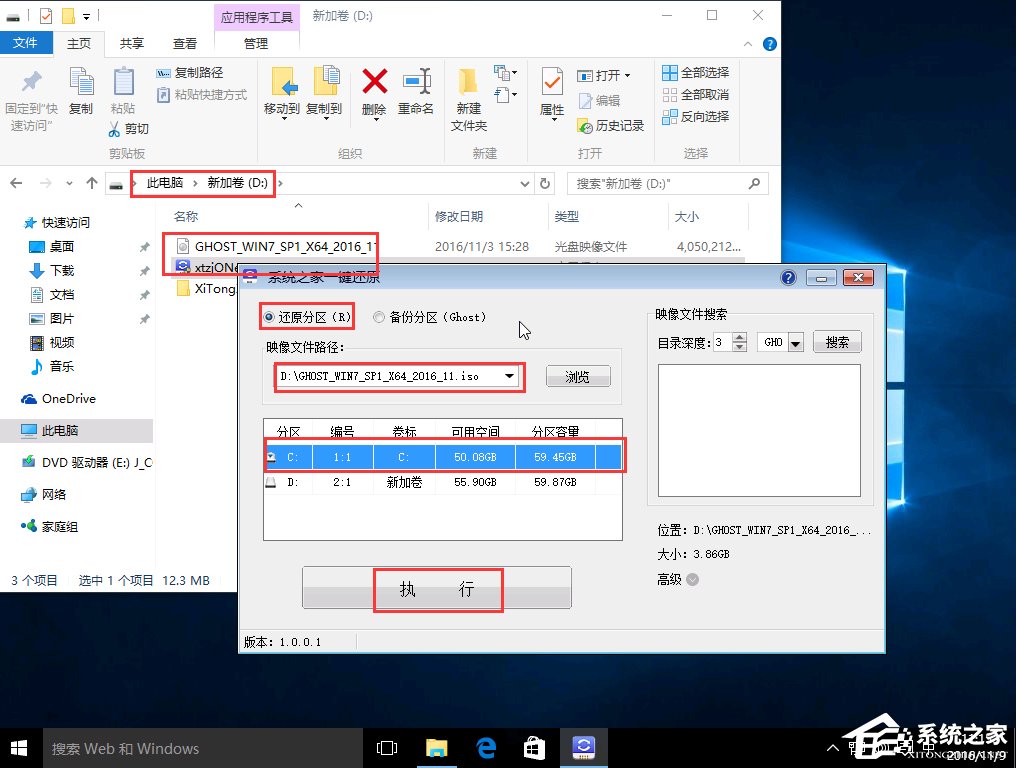
4.点击“执行”后,会弹出“您的电脑硬盘仅支持64位系统”的提示。确认你下载的Win7系统是64位后,点击“确定”进入下一步。
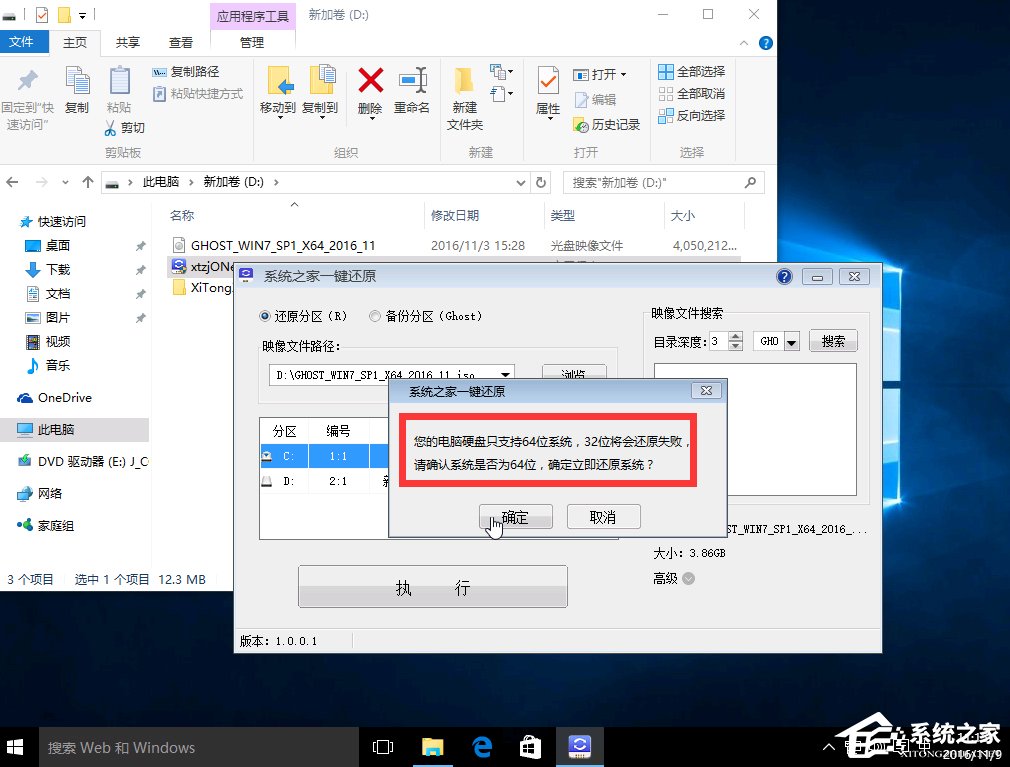
5.如果你下载的系统是iso包,会自动解压复制到软件所在的目录,然后电脑会自动重启进入安装系统界面。如下图所示:
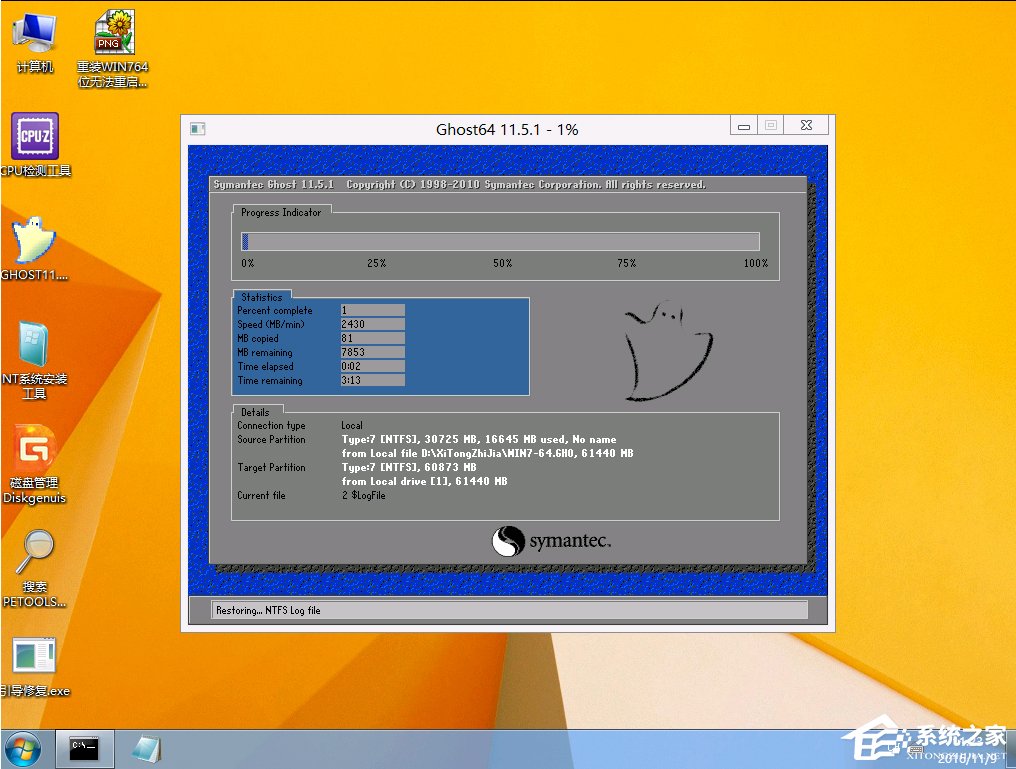
6.系统预装完成后会自动重启,会出现以下两种情况:
如果没有如下图所示的错误,则不需要进行以下任何bios设置操作,等待系统自动安装完成。
(2)如果出现以下错误,需要进入bios进行设置,步骤如下:
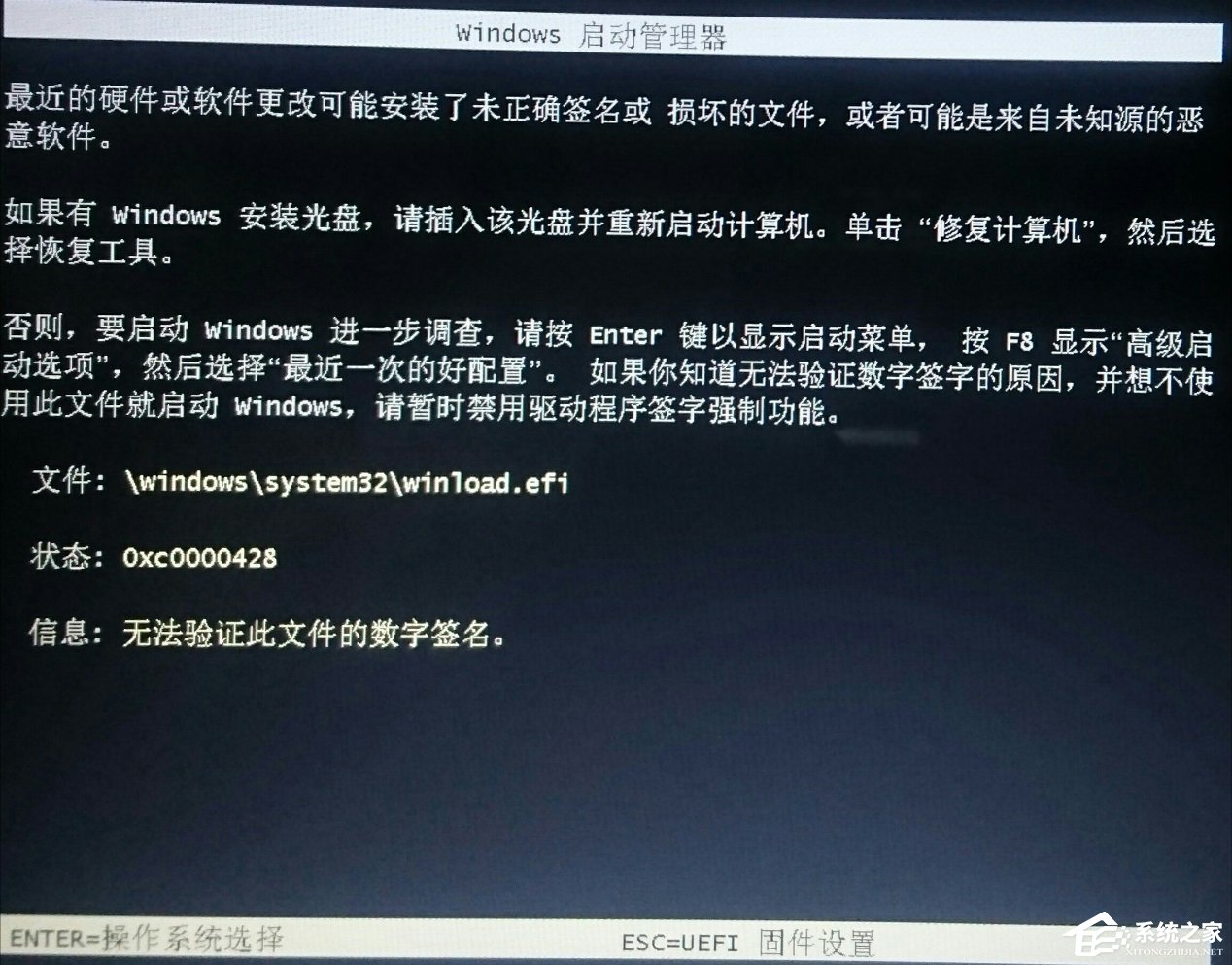
7.按Ctrl alt delete重启系统,按F2或F12或DEL进入BIOS设置(不同品牌电脑的按键可能会有所不同,请参考下图)。
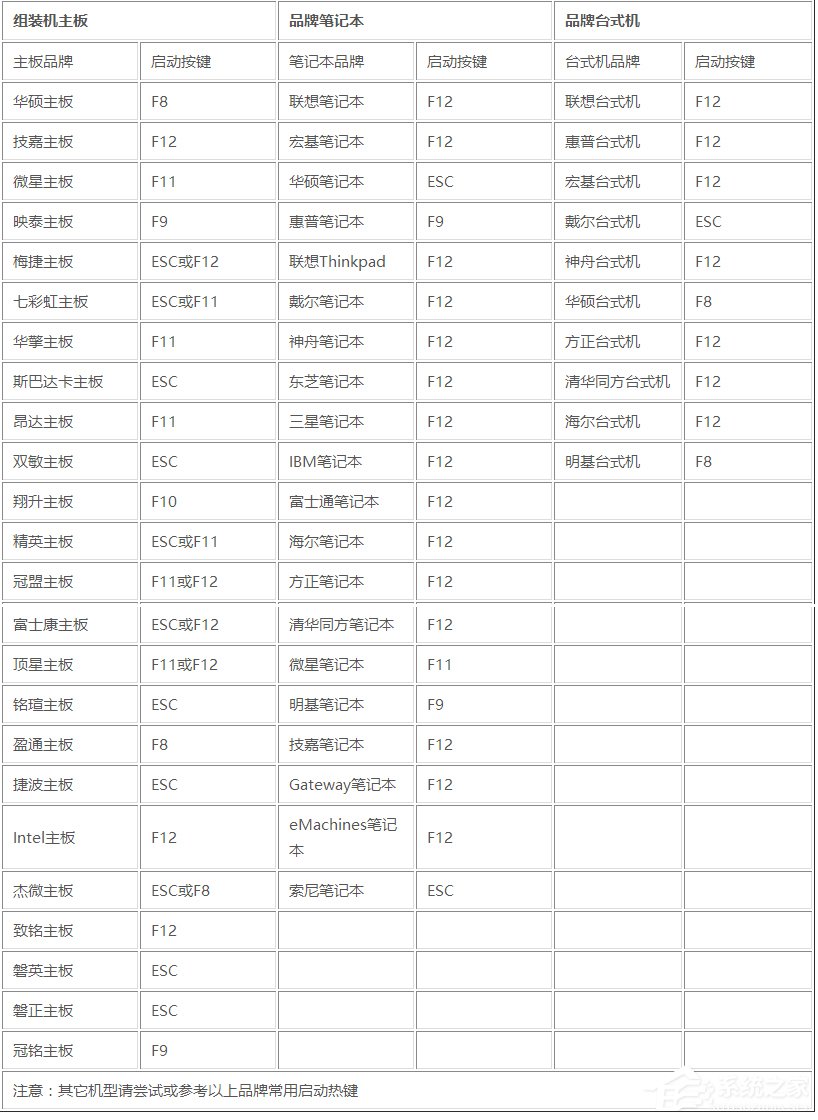
8.在BIOS设置(引导项或安全项)中找到安全引导,并将其设置为禁用。如果在Boot或Security中找不到,可以在其他项目中查找。
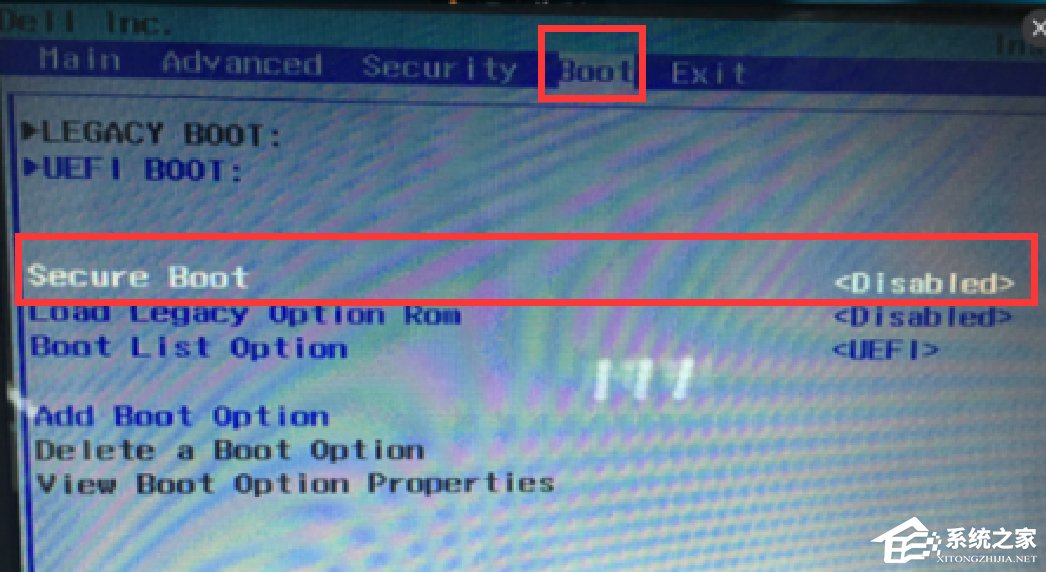
9.桌面BIOS界面
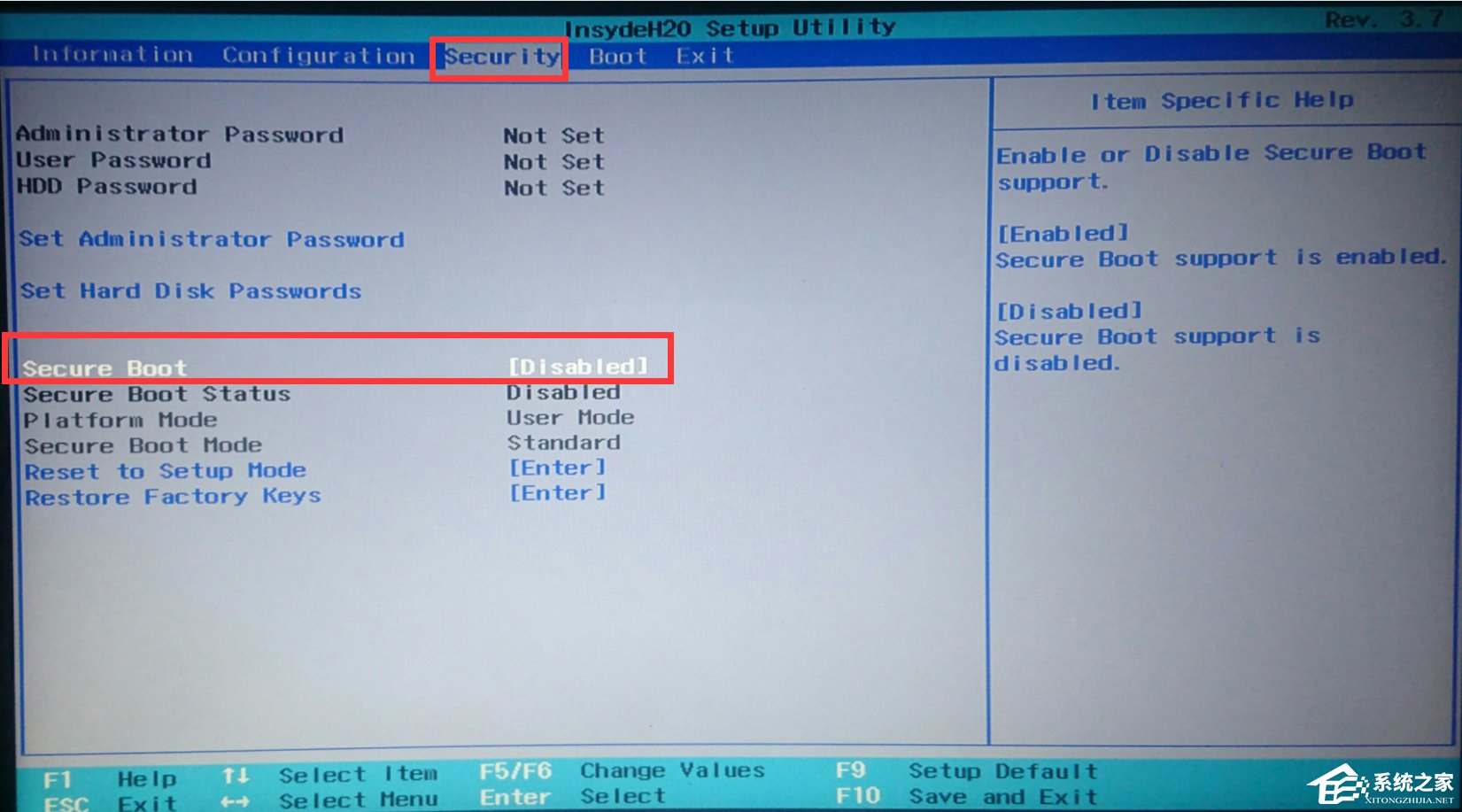
笔记本电脑BIOS界面
10. Find the boot item in the basic input and output system (start CSM or boot mode) and set it to (enabled (enabled) or traditional support).
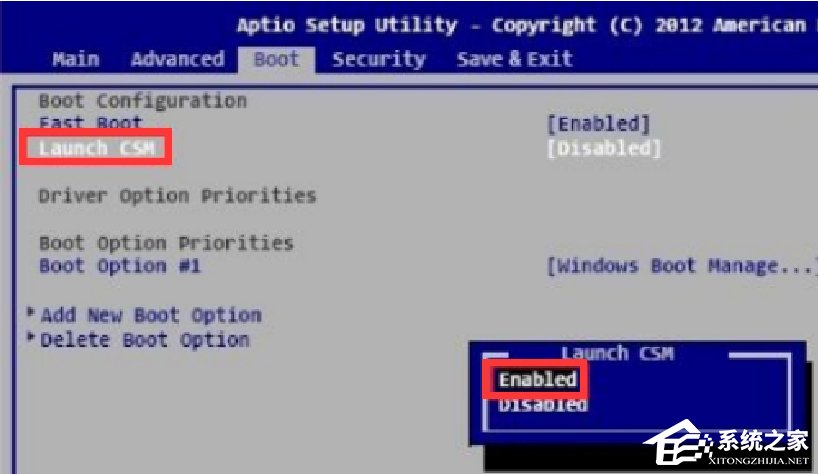
11.桌面BIOS界面
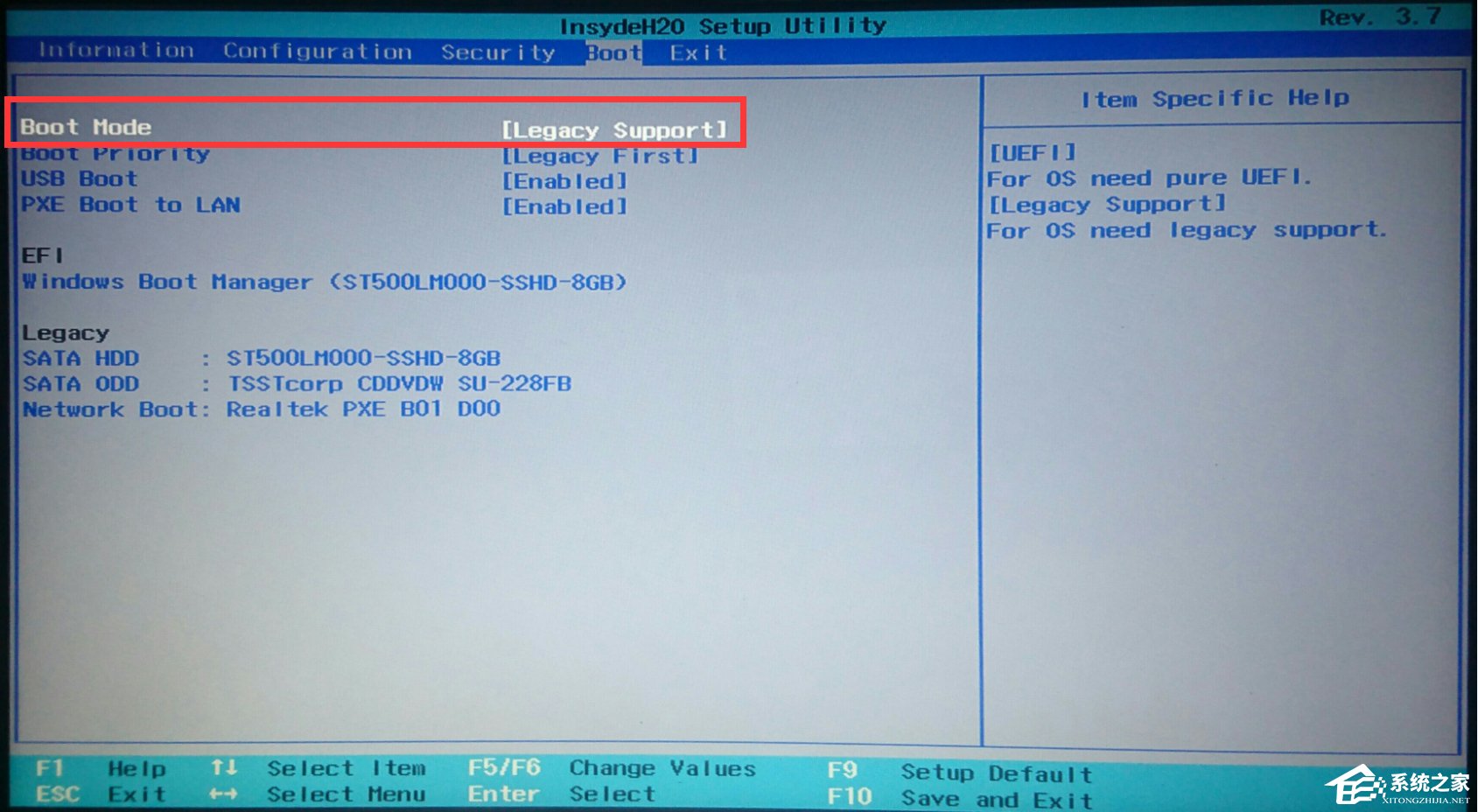
笔记本BIOS界面
[!--empirenews.page--]
12、按F10保存,重启,之后等待系统安装完成。
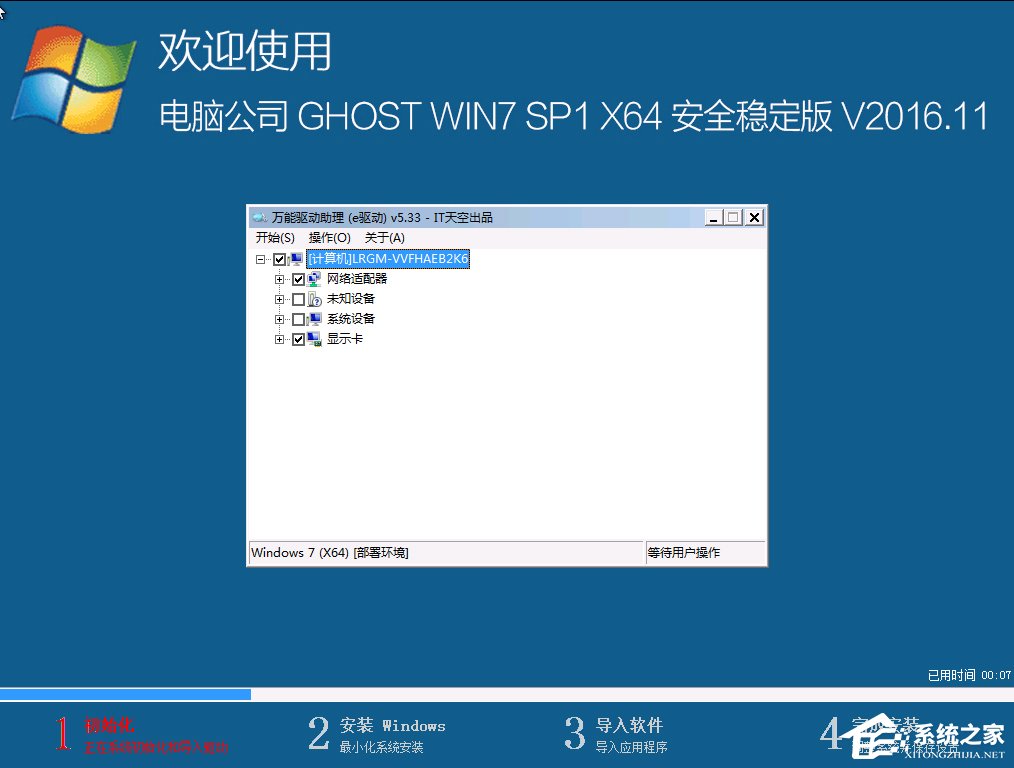
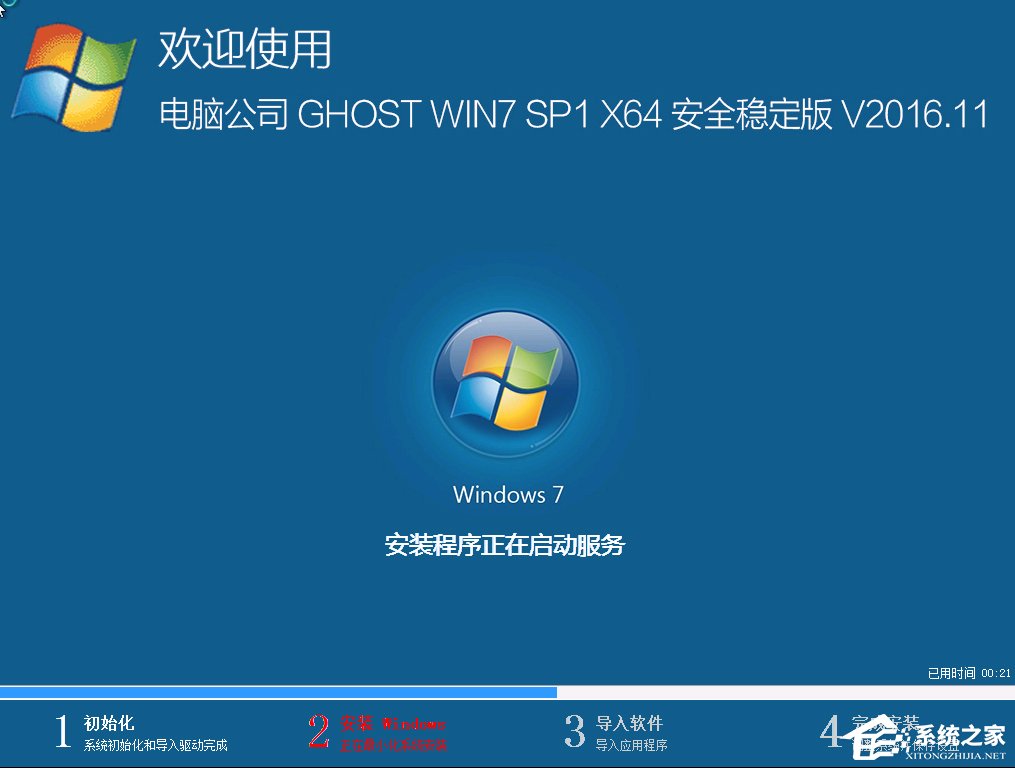
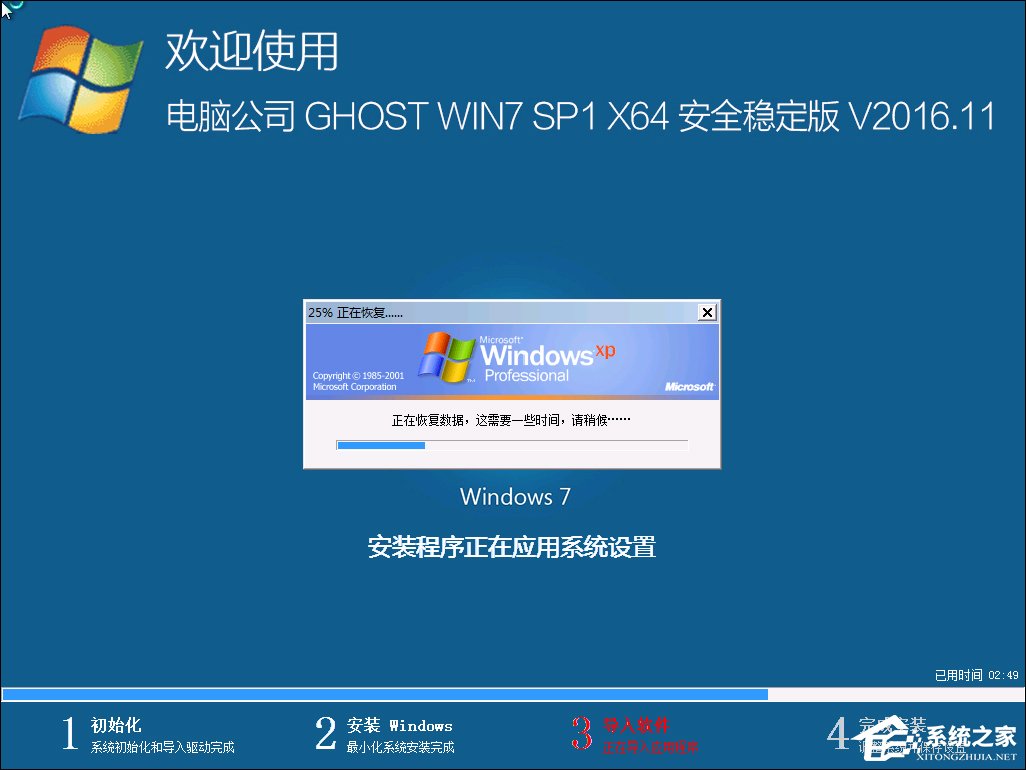
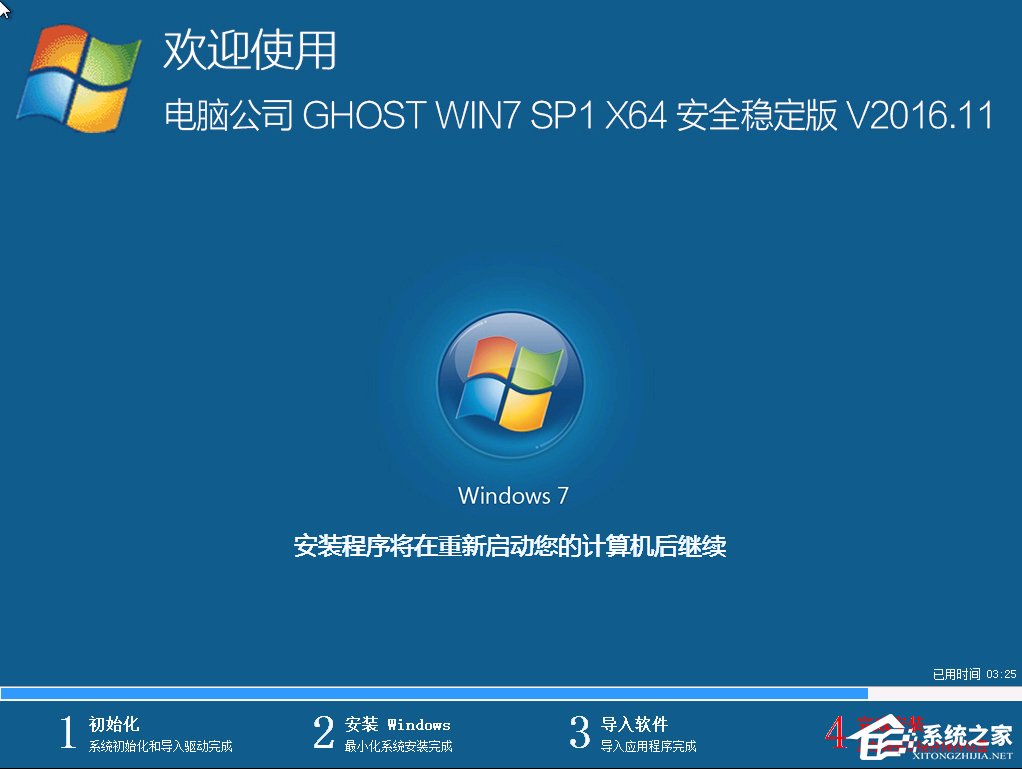
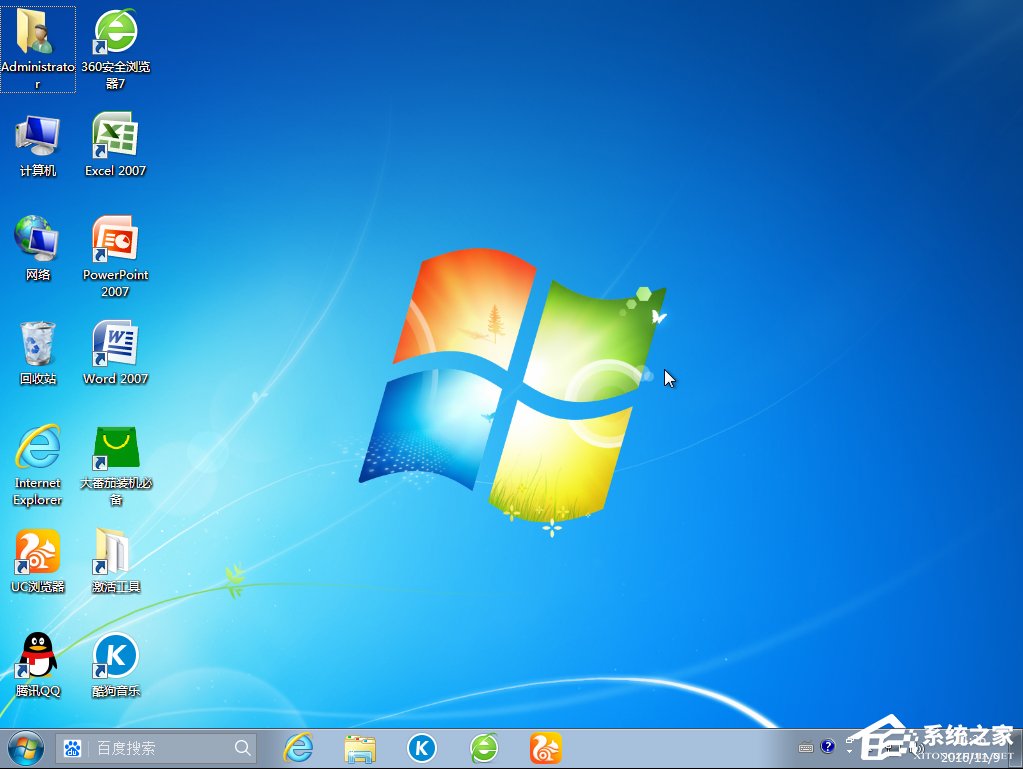
13、系统安装完成后,如果还有某些驱动未安装,可以使用驱动精灵更新。
14、部分品牌机会出现系统未激活的问题,在联网的情况下,可以打开系统桌面自带的激活工具包(限系统之家官网下载的系统),使用其中的三星笔记本win7激活工具进行激活,
非系统之家官网下载的系统可下载三星笔记本win7激活工具激活。
注:使用激活工具激活系统必须联网。
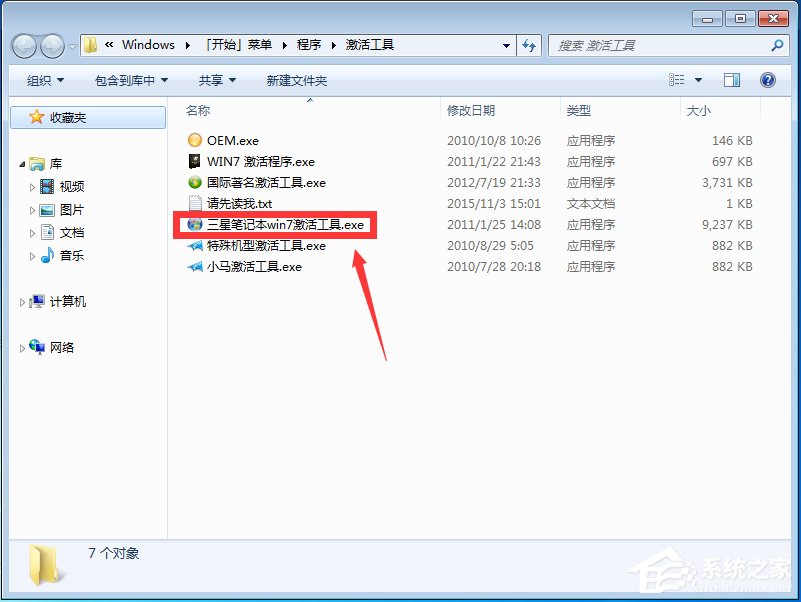
以上就是系统之家一键还原工具使用教程详解全部内容了,更多教程资讯请持续关注本站。


